买了一年的电脑,风扇部位已经全都是灰了散热性能也持续拉垮,这不今天我就又又来捣鼓这台暗影精灵5啦(希望永远也被我捣鼓不坏~
前记
先准备好要用到的东西
- 工具
- 撬棒
- 十字螺丝刀
- 一字螺丝刀
- 毛刷
- 酒精棉片
- 气吹
- 纸巾
大概就是这些了,如果有些东西没有的话也可以找其他物品代替。
硅脂的话我用的是信越7921对,就是超级难涂的那个平民神器qwq
正式开工
大拆特拆
先把笔记本翻过来,可以看到我这台电小暗已经吃满灰尘了QAQ
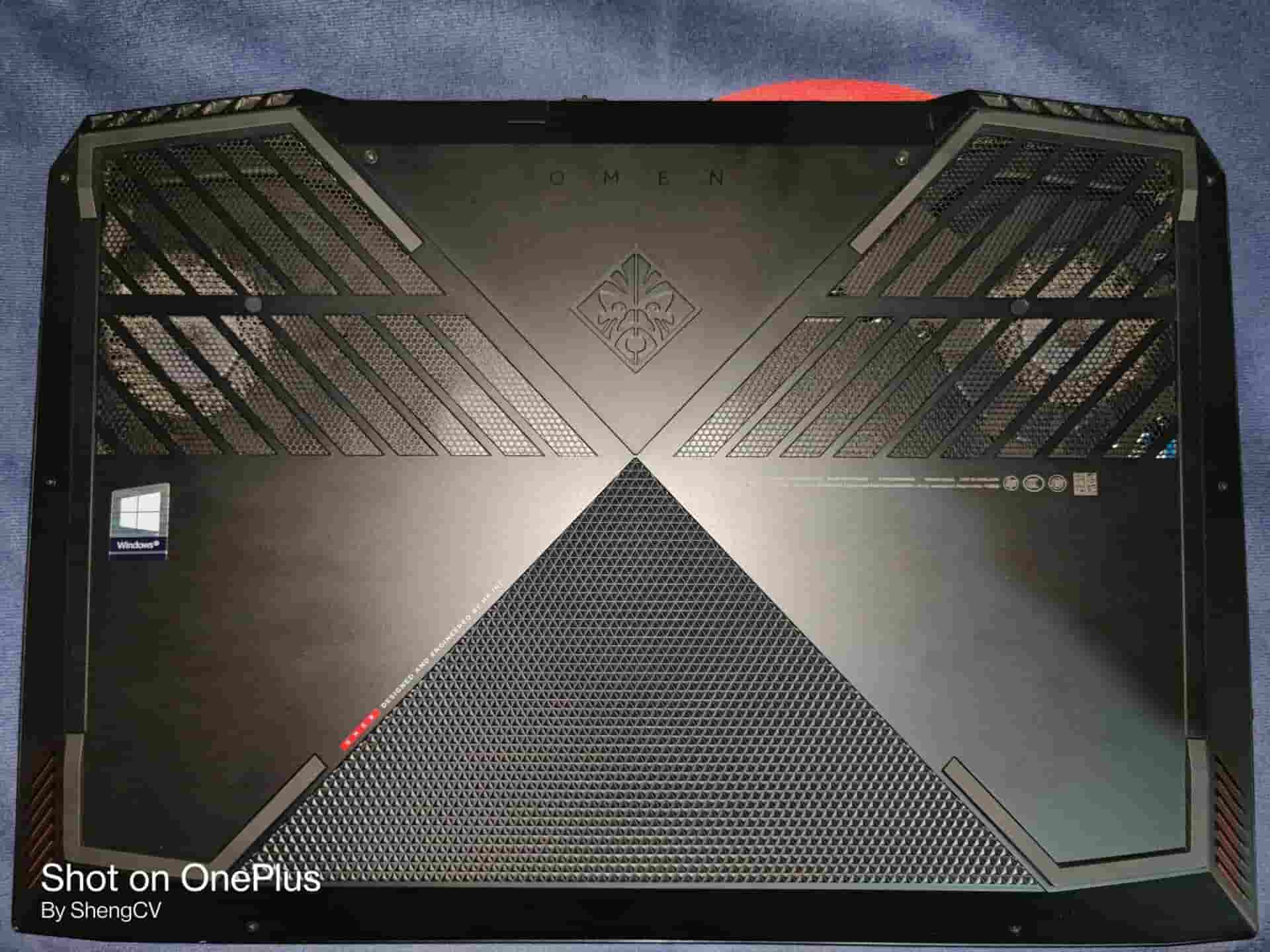
小暗的D壳有8颗螺丝,全部拧下来后在侧边找到缝隙比较大的地方,用撬棒插进去慢慢翘起四周很容易就能翘开D壳了。

取下D壳后第一步拆电池!!一定要先拆电池,电池上有4颗固定的螺丝拧下后用撬棒在边上一撬就取下来了,注意取下电池后还没完,把笔记本正过来按几下电源键释放一下主板剩余电量!之后就可以安心的开始拆机啦~
来看看我这风扇的灰,简直超级多啊,搞得我风扇都快转不动了。


笔记本上装电池的这边朝向自己,咱们先来拆右边的风扇,右边相对好拆一些~
先拧下来3颗风扇骨架螺丝把风扇骨架取下来,取的时候要小心一点边往散热鳍片那里推边扭一扭就取下来了,之后再拧下来2颗风扇螺丝和1颗M2固态螺丝因为固态下面也有风扇的一部分,被固态压着了,都拧下来后先把固态拿走然后风扇上面还有一层胶带直接撕掉就可以了。终于可以开始取风扇啦,把风扇往外轻轻的抽几下就能取下来了,不要忘记拔风扇排线哦!取下来后就能看到散热鳍片的灰尘有多少了。
先来看看我这的灰。
右边散热鳍片

左边散热鳍片

超级多都快把出风口堵死了,不过我们现在还不能清理这出风口,等会儿把铜管取下来后就能痛快的清理啦,如果不换硅脂的话那现在就可以用纸巾和毛刷清灰了,就是会清的不自在一些,因为没取下来。
好了咱再来拆左边的风扇,和右边一样先拧下来3颗风扇骨架螺丝把风扇骨架取下来,这里要注意的是有一条很粗的排线穿过了风扇骨架,我们需要先把那条排线拔下来再取骨架,取下来后再拧下来2颗风扇螺丝,就能很顺利的把风扇取下来了,别忘了拔风扇排线~
风扇这块总共有11颗螺丝
先把风扇这些东西放一边,我们来继续拆!需要换硅脂的朋友们往下看。
铜管上面有8颗螺丝都拧下来后,从鳍片那里一抬就很轻松的取下来了。


取下来后再用纸巾擦掉处理器上面残留的硅脂,铜管上面也要擦掉。
接下来就开始痛快的清灰之路了,用毛刷把铜管上左右侧散热鳍片那里痛痛快快的刷吧,能刷多干净就刷多干净,之后再用气吹多吹几下,循环几次就能清理的非常干净。然后在清理风扇先用毛刷刷几下,再用小的一字螺丝刀垫上酒精棉片,来擦扇叶上的灰尘,擦完灰再刷一刷就能很干净了。
清灰之前

清灰之后

接下来就开始涂硅脂啦!来看看我涂的.

因为听闻7921超级难涂抹,所以我干脆不抹了,直接拿铜管压就完事了,奥利给!干了!兄弟们!!qwq
这次我涂的还是有亿点多,大家一定要注意少涂亿些qwq
大装特装
怎么拆下来的就怎么装回去,我这里就不再赘述了,只需要注意一点的就是,风扇骨架超级难装回去,一定要小心,不要撞歪了散热鳍片qwq如果还是弯了,就看着自己掰回去吧qwq
最后让我来康康是谁装回去还多出来几个螺丝,哈哈。

